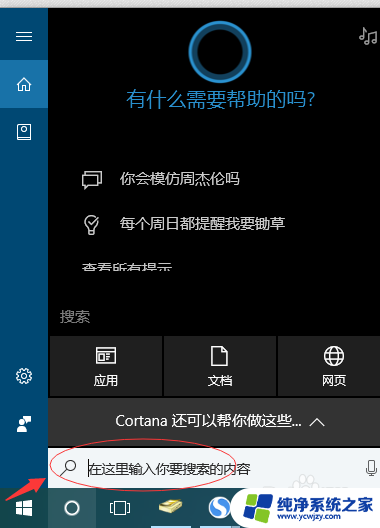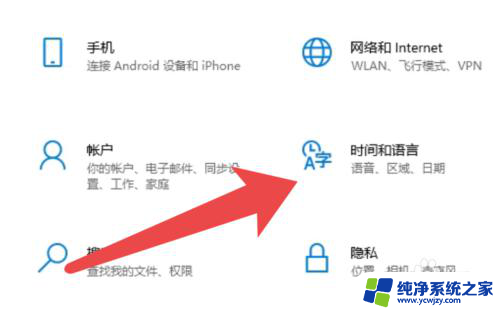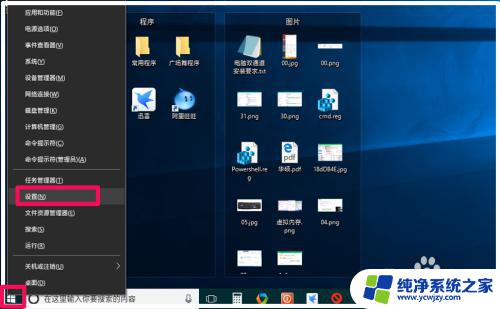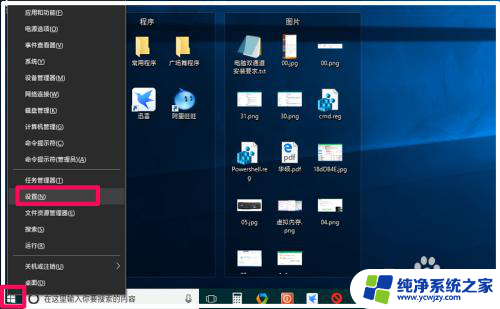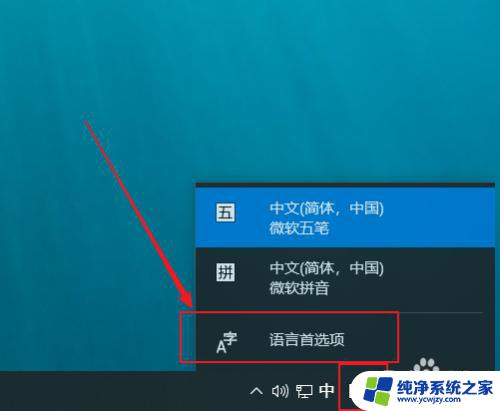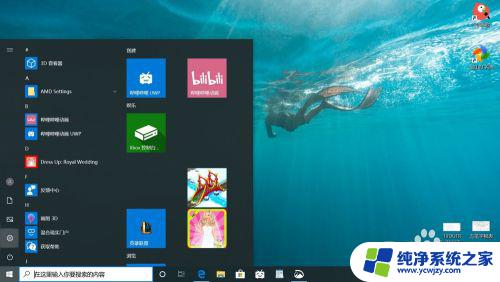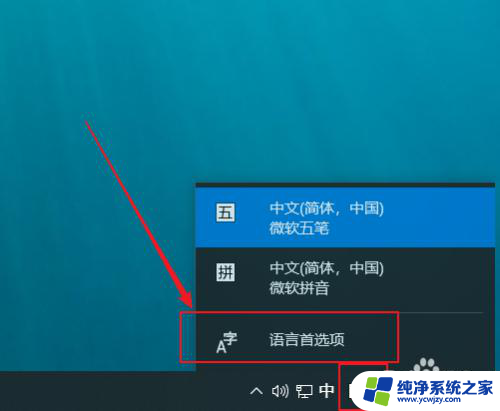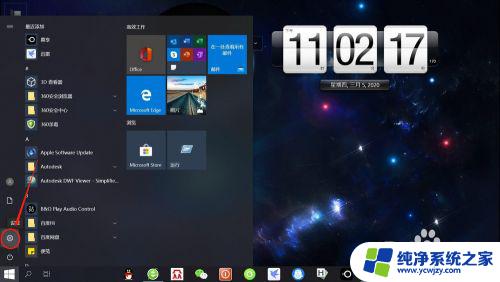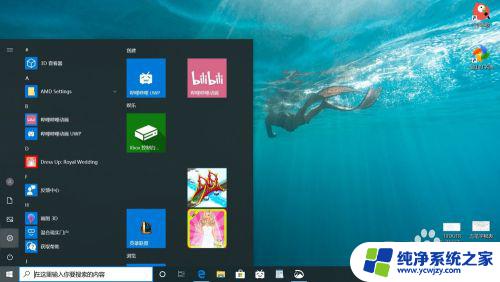win10设置五笔
更新时间:2024-05-19 17:00:14作者:jiang
Win10系统自带五笔输入法,为了提高输入效率,我们可以对其进行一些设置,打开控制面板,在时钟、语言和区域中选择更改键盘或其他输入法,然后点击更改键盘并添加五笔输入法。接着在输入法设置中选择五笔输入法,并根据个人偏好调整相关设置,如调整输入法的快捷键、词库、繁简体等。通过这些简单的设置,我们可以更加方便地使用五笔输入法进行文字输入。
方法如下:
1.在任务栏上切换到五笔输入法,单击“五"的图标。
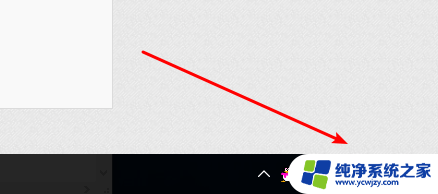
2.在弹出的菜单中选择"语言首选项”。
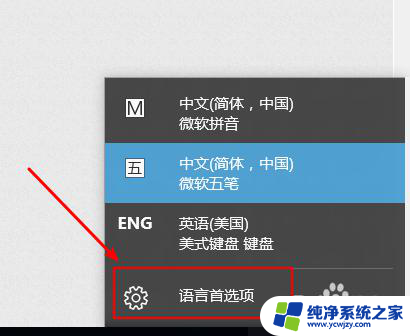
3.在弹出的“区域和语言”中单击“中文”。
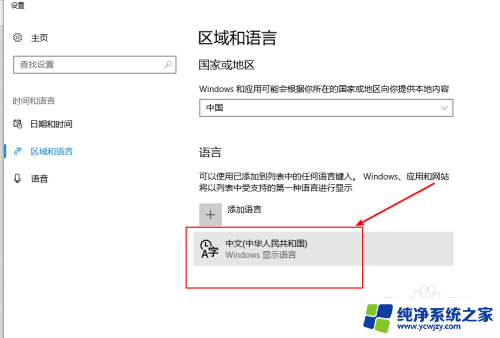
4.单击后,会多出来一个“选项”。点击它。
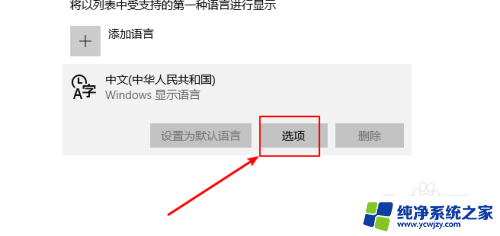
5.在左侧单击“微软五笔”。
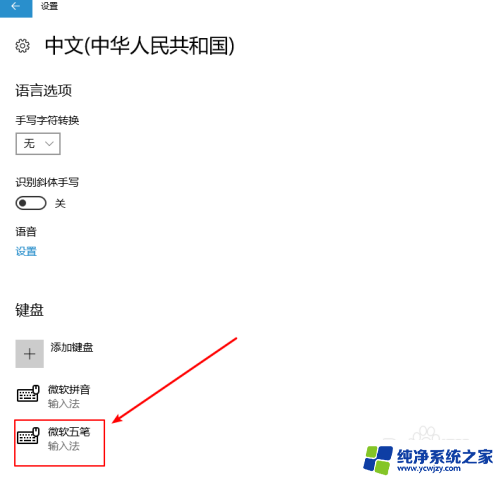
6.单击后会多出一个“选项”,再次点击它。
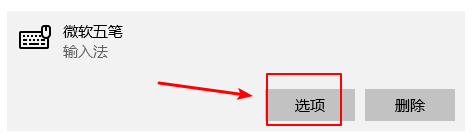
7.在弹出的界面选择“五笔拼音混输”即可。
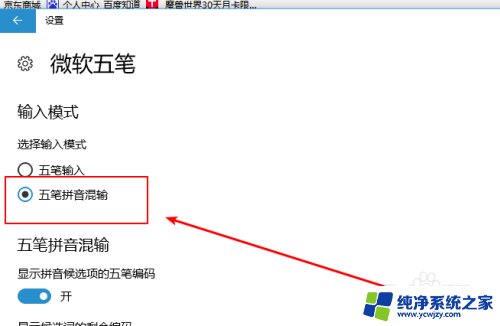
以上就是win10设置五笔的全部内容,如果还有不清楚的用户可以参考以上步骤进行操作,希望能够对大家有所帮助。